Quando o seu Samsung Galaxy A06 começa a apresentar problemas de desempenho, lentidão ou falhas persistentes, uma solução eficaz pode ser a formatação do dispositivo. Formatar o aparelho não apenas resolve questões de software, mas também restaura as configurações de fábrica, proporcionando um novo começo para o seu dispositivo.
Portanto, se você está enfrentando problemas no seu Samsung Galaxy A06 e deseja saber como apagar todos os dados antes de vendê-lo, ou repassá-lo, continue lendo para aprender como realizar esse procedimento de forma segura e eficiente.
O que fazer antes de formatar o Samsung Galaxy A06?
Antes de realizar uma formatação no seu Samsung Galaxy A06, é importante tomar algumas precauções para garantir que você não perca seus dados. Abaixo, deixo um resumo das etapas recomendadas:
- Salve fotos, vídeos, contatos e outros arquivos importantes em um serviço de armazenamento em nuvem (como Google Drive) ou faça um backup no seu computador.
- Remova a conta Google e a conta Samsung para evitar problemas de sincronização e desvinculação do dispositivo. Se não lembrar do nome de usuário ou senha da conta Google, acesse esta página para recuperá-los.
- Anote informações importantes, como senhas de contas, senhas de Wi-Fi e configurações personalizadas, para reconfigurar seu dispositivo posteriormente.
- Certifique-se de que o dispositivo esteja com a bateria carregada, preferencialmente acima de 50%, para evitar que o telefone desligue durante o processo de redefinição.
- Para proteger suas informações pessoais, retire o cartão SIM e o cartão de memória antes de iniciar a redefinição.
Atenção! Este procedimento apagará todos os dados do seu celular, e não será possível recuperá-los após a formatação.
A seguir, explicaremos como realizar uma formatação (hard reset) acessando o modo de recuperação do Android. Contudo, se preferir, você também pode realizar o mesmo procedimento no Samsung Galaxy A06 ligado, através das configurações.
Como formatar o Samsung Galaxy A06 pelo modo de recuperação?
Passo 1: Desligue o seu Galaxy A06. Em seguida, pressione e segure os botões Liga/Desliga e Aumentar volume simultaneamente.

Passo 2: Quando o celular vibrar e aparecer o logotipo Samsung Galaxy, continue segurando ambos os botões até entrar na tela do modo de recuperação.

Passo 3: Na tela do menu de recuperação, use o botão de Diminuir Volume para selecionar a opção Wipe data/factory reset.
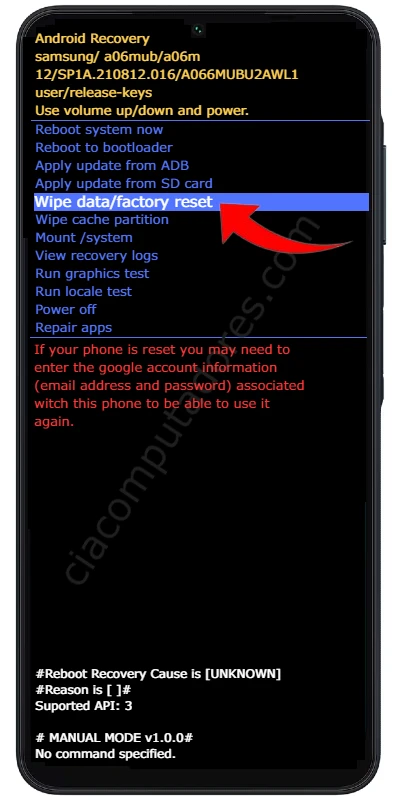
Passo 4: Selecione a opção Factory data reset. Confirme com o botão Ligar/Desligar. Aguarde a conclusão do processo. Aguarde enquanto a formatação apaga todos os dados, incluindo aplicativos, fotos, contatos e configurações.
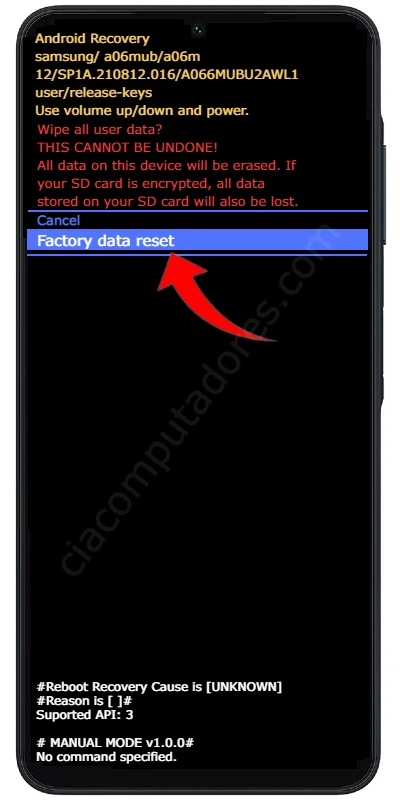
Passo 5: De volta ao menu inicial, selecione a opção Reboot system now. Pressione o botão Ligar/Desligar para confirmar e reiniciar o celular.

Aguarde o Galaxy A06 reiniciar. O processo de restauração pode levar alguns minutos, e você verá a tela de configuração inicial quando estiver concluído.
Códigos para formatar o Samsung Galaxy A06
Os códigos abaixo permitem formatar seu Galaxy A06, restaurando as configurações de fábrica e resolvendo diversos problemas. É um processo simples! Siga os passos:
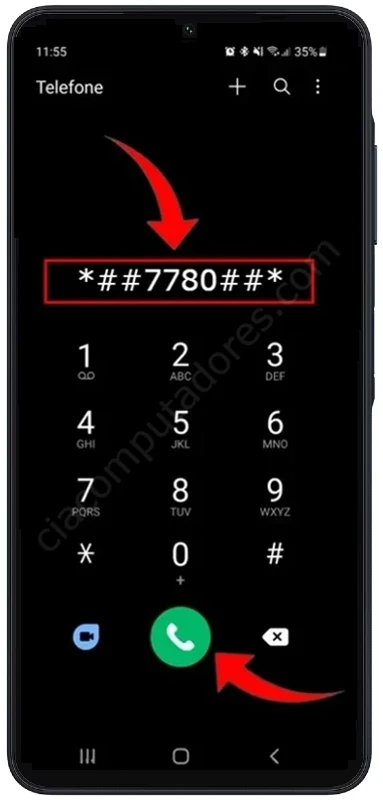
- No seu celular Samsung, abra o aplicativo de celular (como se fosse realizar uma chamada).
- No teclado de discagem, digite o código *##7780##* (não remove arquivos como fotos e vídeos) ou *2767*3855# (remove todos os dados e configurações).
- O celular será reiniciado automaticamente assim que o último caractere do código for inserido. Se isso não acontecer, toque em Ligar (ícone do telefone).
Outros códigos:
- 27673855#
- 27672878#
O que fazer após formatar o seu Samsung Galaxy A06?
Após a formatação, o celular será reiniciado e exibirá a tela de boas-vindas, permitindo que você configure tudo novamente. A seguir, um guia passo a passo para auxiliá-lo nesse processo:
- Idioma e região: escolha o idioma e a região que você utiliza no dia a dia.
- Wi-Fi: Conecte-se à sua rede Wi-Fi para acessar a internet e baixar atualizações.
- Conta Google: faça login na sua conta Google. Com ela, você poderá sincronizar seus contatos, e-mails, fotos e outros dados importantes.
- Segurança: defina um método de segurança para proteger seus dados. Você pode escolher entre PIN, senha ou reconhecimento facial.
- Backup: se você fez um backup dos seus dados antes de formatar o celular, agora é o momento de restaurá-los.
- Configurações finais: finalize a configuração ajustando os serviços de localização e definindo suas preferências de privacidade.
E aí, pronto para aproveitar o seu Galaxy A06? Agora você pode personalizar a tela inicial, instalar seus aplicativos favoritos e muito mais!











